- Scoprire EaseUS
- Chi Siamo
- Recensioni & Premi
- Contatta EaseUS
- Rivenditore
- Affiliato
- Mio Conto
- Sconto Education
Come deselezionare il pulsante di scelta nel modulo PDF 2025
Modificato da Aria 13/08/2025 PDF Editor | Soluzioni
Cos'è un pulsante di scelta? È anche chiamato pulsante di opzione ed è un elemento di controllo grafico che consente agli utenti di scegliere un'opzione dal set predefinito di opzioni reciprocamente esclusive. Ciò significa che puoi selezionare solo una di queste opzioni.
Tuttavia, quando modifichiamo i file PDF, è molto probabile che selezioniamo per sbaglio un pulsante di scelta nel formato PDF. Se selezioni la scelta sbagliata, devi voler deselezionare il pulsante di scelta per evitare incomprensioni. Tuttavia, potresti sapere come selezionare una casella in PDF ma non sapere come deselezionare facilmente il pulsante di scelta. Questo post ti guiderà attraverso la deselezionatura del pulsante di scelta con semplici clic. Continua a leggere per conoscere i passaggi.
| Soluzioni praticabili | Risoluzione dei problemi passo dopo passo |
|---|---|
| Correzione 1. EaseUS PDF Editor | Avvia EaseUS PDF Editor e apri il PDF con esso.... Passaggi completi |
| Correzione 2. Adobe Acrobat | Avviare il software e scegliere "Menu Moduli" > "Strumento Pulsante di scelta"... Passaggi completi |
| Suggerimento bonus. Elimina un pulsante di scelta | Aprire il file PDF e selezionare "Aggiungi o modifica campi" da... Passaggi completi |
Come deselezionare il pulsante di scelta in un PDF con EaseUS PDF Editor
EaseUS PDF Editor è il meraviglioso software di modifica PDF che può essere utile per modificare PDF da molteplici aspetti. Come molti altri editor PDF su Windows, questo software offre gli strumenti di modifica più elementari, come l'aggiunta o la rimozione di testo, l'inserimento o l'estrazione di immagini e la creazione o l'eliminazione di pagine PDF.
Oltre a ciò, questo programma ti offre anche alcune funzioni avanzate, come la modifica di moduli PDF. Sotto l'opzione "Moduli", puoi vedere molti tipi di modulo opzionali, come "Seleziona campo", "Pulsante", "Casella di riepilogo", così come "Pulsante di scelta". Puoi facilmente selezionare quello che vuoi aggiungere al PDF, scegliere una posizione adatta sul PDF e salvare il file. Se vuoi raccogliere i dati da altri, devi solo inviare loro un PDF con un modulo compilabile e loro possono inviarne uno compilato per offrirti i dati.
Ancora più importante, questo editor PDF ti offre una funzione per "Reimpostare il modulo" con un clic. Non devi perdere tempo a cancellare i dati uno per uno. Ciò è davvero utile quando devi elaborare molti PDF.
Caratteristiche principali:
- Supporta l'aggiunta di vari moduli al PDF
- Aggiungere testo a PDF non interattivo
- Aggiungi una password per proteggere il file PDF
- Firma il PDF con la firma elettronica
- Rimuovi sfondo dal PDF
Poiché molti altri editor PDF non offrono funzionalità così ricche nell'editing di moduli PDF, EaseUS PDF Editor offre diverse scelte. Ma non si tratta di un editor PDF complesso ed è intuitivo per utenti di tutti i livelli. Fai clic su questo pulsante per scaricarlo ora.
Passaggi per selezionare e deselezionare il pulsante di scelta in un PDF con EaseUS PDF Editor:
Passaggio 1. Avviare EaseUS PDF Editor e fare clic su Apri nell'interfaccia principale per importare il PDF.

Fase 2. Nel menu in alto, clicca su Form . Quindi, clicca su Text Field per introdurre un nuovo campo di testo compilabile. Scrivi il nome del Text Field sulla pagina.
Se necessario, puoi anche inserire Casella di controllo, Menu a discesa, Casella di elenco, Pulsante e altro con un semplice clic. Oppure, fai clic su Altro per estrarre i dati dal modulo PDF.
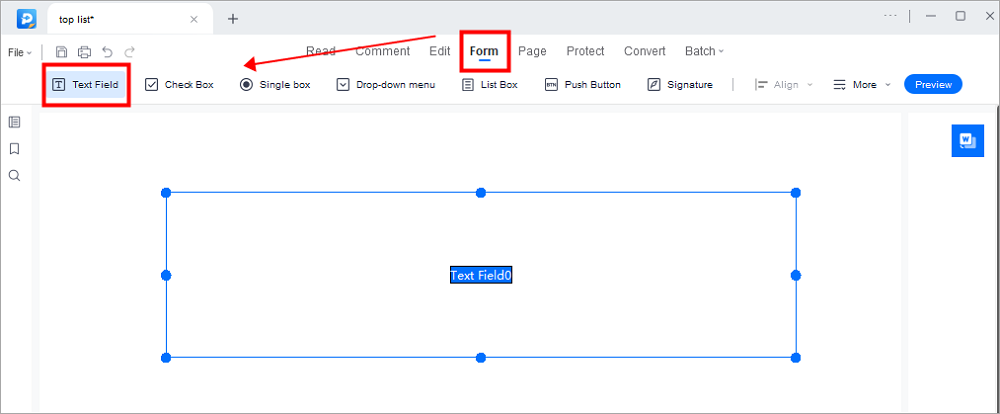
Fase 3. Modifica le proprietà del campo di testo cliccando su Tutte le proprietà . Apparirà un nuovo menu chiamato Proprietà testo. Seleziona le opzioni in base alle tue esigenze.
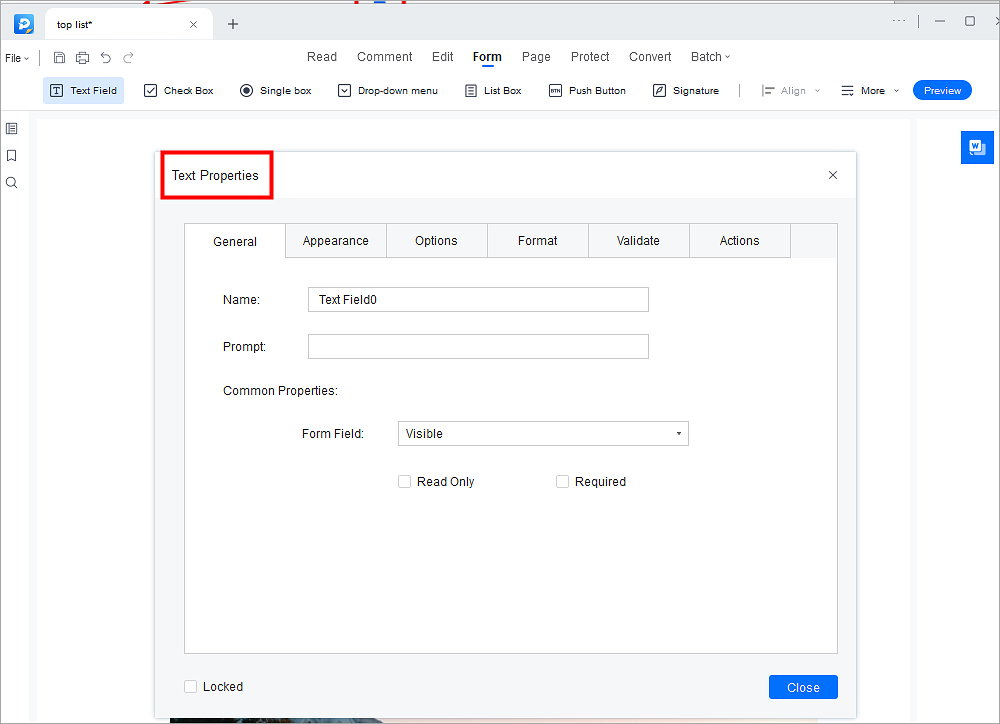
Leggi anche: Come deselezionare una casella in un modulo PDF
Come deselezionare il pulsante di scelta in un PDF con Acrobat
Come uno dei più famosi software di creazione e modifica PDF, Adobe Acrobat è quello che vale la pena provare. Questo potente programma offre anche abbastanza moduli opzionali che puoi aggiungere ai documenti PDF. Oltre ai moduli menzionati sopra, puoi anche usare lo strumento di firma digitale per impostare un'area compilabile affinché il destinatario del PDF possa firmare il suo nome.
Puoi impostare le proprietà del modulo dettagliate per renderlo a tuo piacimento. Ad esempio, puoi personalizzare l'aspetto del modulo PDF, ovvero puoi scegliere la forma che altri possono aggiungere al PDF, come un segno di spunta, una croce o un punto. Questo software ti offre persino più di 188 forme che puoi impostare.
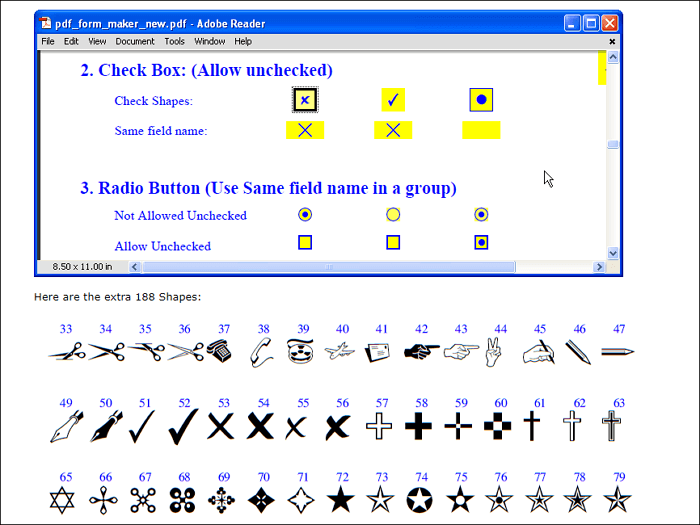
Passaggi per aggiungere e deselezionare il pulsante di scelta in un PDF con Adobe Acrobat:
Passaggio 1. Avviare il software e scegliere "Menu Moduli" > "Strumento Pulsante di scelta". È possibile selezionarlo anche dalla "Barra degli strumenti Moduli".
Passaggio 2. Tenere premuto il tasto sinistro del mouse per scegliere un'area adatta in cui aggiungere il pulsante di scelta.
Passaggio 3. Regola le proprietà di questo campo modulo PDF, come altezza, aspetto, azione.
Passaggio 4. Se vuoi deselezionare il pulsante di scelta, puoi trovare "Esporta valore" nella scheda "Opzioni" e impostare il valore di esportazione su "OFF".
Suggerimenti bonus. Come eliminare un pulsante di scelta
Infatti, se hai ricevuto un file PDF con un pulsante di scelta e non lo vuoi, allora puoi semplicemente eliminarlo. Per farlo, puoi seguire i passaggi sottostanti. Questo è il modo più semplice che possiamo trovare per eliminare un pulsante di scelta in un file PDF.
![]()
Fase 1. Apri il file PDF e seleziona "Aggiungi o modifica campi" dal menu "Moduli". Quindi, apparirà la barra degli strumenti Moduli.
Passaggio 2. Seleziona il pulsante di scelta che vuoi eliminare. Verrà evidenziato quando selezionato.
Passaggio 3. Premi il tasto "Elimina" sulla tastiera o premi "Elimina" dal menu "Modifica".
Conclusione
Non tutti gli editor PDF ti danno la possibilità di aggiungere un pulsante di scelta al tuo PDF, poiché questa è una delle funzioni avanzate di modifica PDF. Ecco perché la maggior parte delle persone non ha familiarità con la deselezione del pulsante di scelta dopo averlo selezionato per sbaglio.
Se hai questo problema, non preoccuparti, i metodi menzionati in questo post sono entrambi utili. Se vuoi deselezionare il pulsante di scelta in un PDF, prova a scaricare EaseUS PDF Editor e usalo, questo è un software intuitivo per principianti.



![Come salvare PowerPoint come PDF con più diapositive per pagina [semplice tutorial]?>](/images/en/video-editor/related-articles/26.jpg)